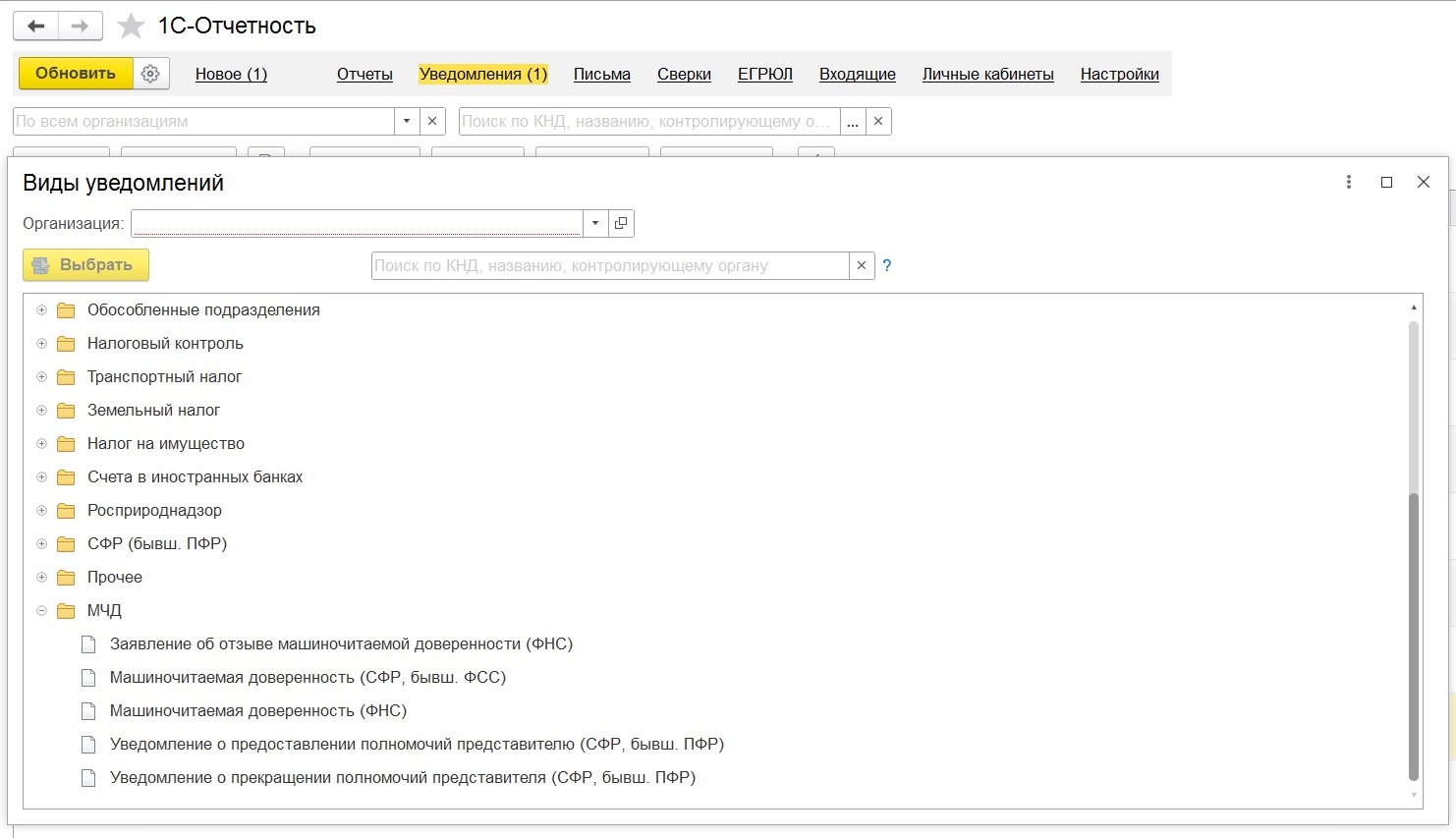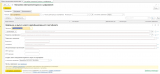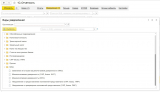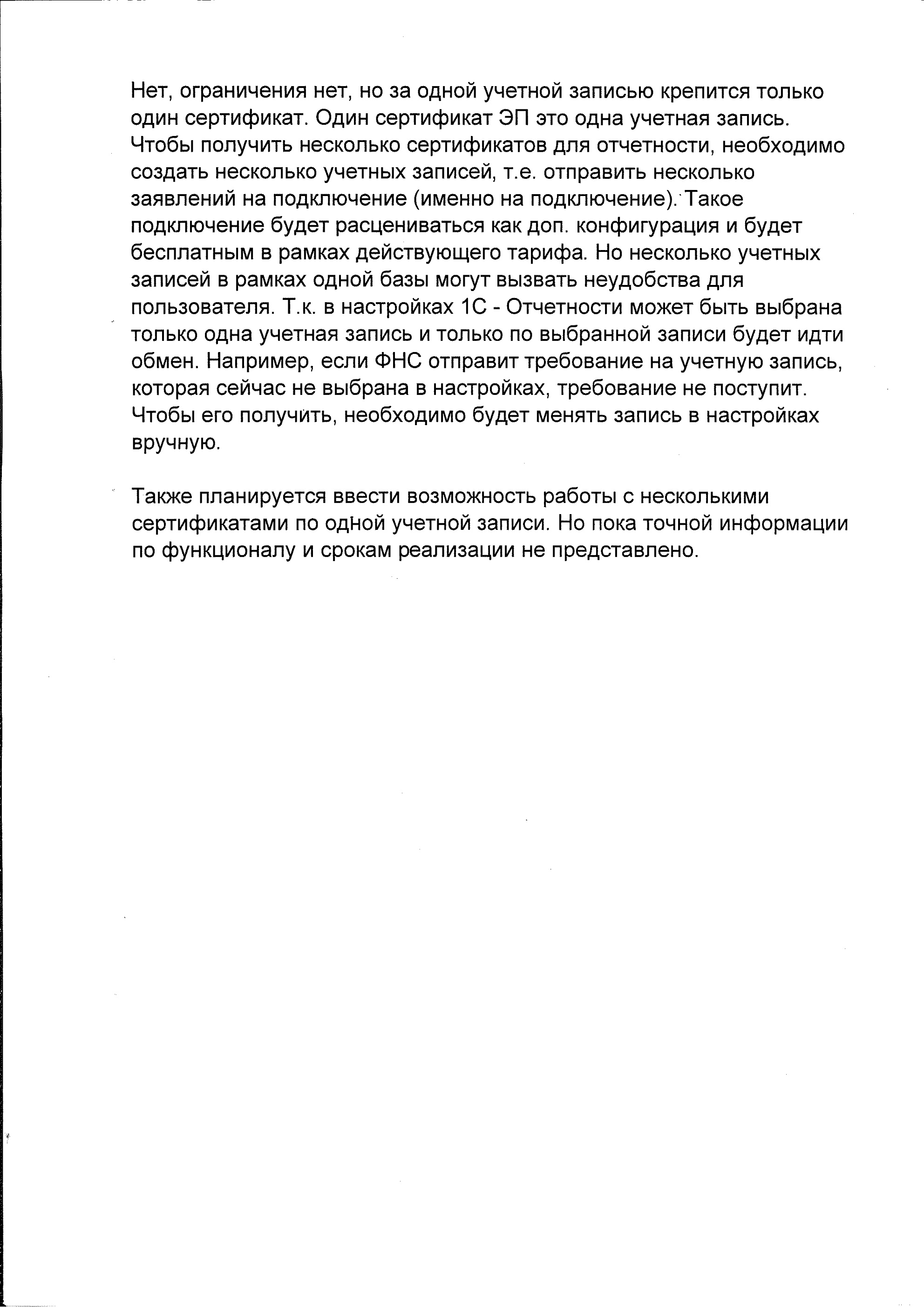Ой, Вы гой еси, добры молодцы, красны девицы. Рассказать хочу Вам про свой путь далекий, дорожку тернистую.
Короче.
В 2023 году кончилась лафа, когда сертификат Генерального директора можно было копировать, устанавливать на другой компьютер и одновременно отправлять отчетность и взаимодействовать с ФНС, ПФР, ФСС и Росстатом с нескольких компьютеров. Теперь для взаимодействия с контролирующими органами необходимо подсоединение к компьютеру флешки (рутокена) с некопируемым сертификатом Генерального.
Таким образом возникает проблема: либо использовать флешку Генерального и переносить ее при необходимости на другой компьютер, либо использовать механизм машиночитамой доверенности (МЧД). К сожалению, мне не удалось найти описание всех этапов создания МЧД (есть описания отдельных этапов), поэтому я решил описать весь свой путь. Возможно, это позволит сэкономить некоторое время другим, тем более что это нужно будет делать каждый год.
Отмечу, что этапы 1-5 необходимо выполнять на компьютере с флешкой Генерального, кроме того для нормальной работы (и при переходе на другой компьютер) необходимо установить сертификат Генерального в хранилище личных сертификатов (кнопка «Установить личный сертификат» в программе Крипто-Про).
Этап 1. Получение сертификата физического лица (сотрудника).
Сертификат физического лица можно получить (записать) на флешку (дополнительные затраты за флешку 1600 руб), или получить в электронном виде. Я расскажу про второй вариант. Сразу отмечу, что сертификат физического лица никак не привязан к организации. Он является собственностью физлица.
Сертификат можно получить во многих Удостоверяющих центрах (цены немного отличаются). Отмечу, что для работы с 1с-отчетностью необходим сертификат КВАЛИФИЦИРОВАННОЙ электронной подписи (или гарантии продавца о нормальной работе с 1с-отчетностью).
Для надежности я решил действовать через франча (фирму-франчайзи 1С). Необходимо оплатить счет (600 руб за один сертификат на год ). Продукт называется «1С: Подпись». После оплаты можно начинать оформление сертификата. Далее все действия будут расписаны для конфигурации ЗУП версии 3.1.24.408.
Заходите в раздел «Администрирование – Обмен электронными документами – Настройки электронной подписи и шифрования». На закладке «Сертификаты» нажимаете «Добавить – Заявление на выпуск сертификата». Указываете «Оформить в бумажном виде» и «Физическое лицо» (см. Рис. 1). Выбираете нужное физическое лицо (сотрудника на которого будет выпускаться сертификат). Предварительно проверьте, что в программе содержатся все необходимые данные по физлицу (ИНН, СНИЛС, данные паспорта, адреса и т.д). В полях «Обслуживающая организация», ИНН и КПП партнера указываете название, ИНН и КПП организации франча, у которой Вы заказывали сертификат.
Распечатайте текст заявления (кнопка «Текст заявления») и подпишите его у физлица. При этом в Реестре (или на флешке) будет создан «предварительный» сертификат. Придумайте пароль и запишите его, иначе придется все начинать заново и заново платить деньги.
Подготовьте комплект документов для оформления сертификата: у нашего франча это ЦВЕТНЫЕ сканы подписанного заявления, первых двух страниц паспорта, СНИЛСа и цветное фото физлица с паспортом. Отправьте заявление на сертификат из 1с, перешлите комплект документов франчу и сообщите франчу о посылке заявления.
Через некоторое время (1-2 дня) придет ответ. Сделайте необходимые действия (расписка в ознакомлении и т.п.) и установите сертификат. На закладке «Сертификаты» появится новый сертификат. Теперь можно начинать оформлять МЧД.
Этап 2. Отправка и получение МЧД в ФНС.
Заходите «Отчетность – 1с отчетность – Уведомления». Нажимаете «Создать – Машиночитаемая доверенность (ФНС) (в папке МЧД)» см. Рис.2 В поле «номер доверенности» сами проставляете номер (1, 2 и т.д.). Дата выдачи и дата окончания действия должны соответствовать датам сертификата. В поле «Представитель» выбираете «Физическое лицо» и то физлицо, на которое получили сертификат. В остальные поля должны автоматом подставиться данные из программы. Если все нормально, можно отправить МЧД. При положительном решении состояние МЧД сменится на «Зарегистрировано».
Этап 3. Отправка и получение МЧД в СФР.
Заходите «Отчетность – 1с отчетность – Уведомления». Нажимаете «Создать – Машиночитаемая доверенность (СФР, бывш. ФСС) (в папке МЧД)». Поле «номер доверенности» заполняется автоматически. Дата выдачи и дата окончания действия должны соответствовать датам сертификата. В поле «Представитель» выбираете «Физическое лицо» и то физлицо, на которое получили сертификат. В остальные поля должны автоматически подставиться данные из программы. Если все нормально, можно отправить МЧД. При положительном решении состояние МЧД сменится на «Зарегистрировано».
Этап 4. Отправка и получение уведомления в СФР.
Заходите «Отчетность – 1с отчетность – Уведомления». Нажимаете «Создать – Уведомление о предоставлении полномочий представителю (СФР, бывш. ФСС)» (в папке МЧД). В поле «Прелставитель страхователя» выбираете Генерального, а в поле «Представитель» нужное физлицо. В поле «Наименование документа» вводите текст «Машиночитаемая доверенность», в
поле номер документа копируете номер МЧД в СФР, а в поле «Кем выдан документ» заносите наименование органа СФР, выдавшего доверенность в СФР. Дата начала действия и дата окончания действия должны соответствовать датам сертификата. Если все нормально, можно отправить МЧД. При положительном решении состояние Уведомления сменится на «Зарегистрировано».
Этап 5. Создание учетной записи для доверенного лица.
Заходите «Отчетность – 1с отчетность – Настройки – Заявление на подключение к 1с-отчетности (новое подключение). Указываете Госорганы, с которыми будет работать данная учетная запись, и пользователей, которым эта запись будет доступна. Указываете владельца сертификата (главного бухгалтера или сотрудника) и выбираете его. Далее указываете «Использовать существующий сертификат» и выбираете полученный сертификат физлица. Указываете телефон и почту. В поле «Документы»- «доверенность» должна появиться ссылка на две МЧД (в ФНС и СФР). Если все нормально, можно отправить заявление. Сообщите франчу об отправке заявления на создание новой учетной записи. При положительном ответе в программе создается вторая учетная запись, в свойствах которой («Сертификаты») указан полученный сертификат физлица.
Порядок работы с несколькими учетными записями:
Одновременно программа может работать только с одной учетной записью. Для перехода на работу с другой учетной записью необходимо:
1. зайти «Карточка организации – закладка «ЭДО» - Обмен в универсальном формате и выбрать нужную учетную запись документооборота. К сожалению, имя записи это набор символов с окончанием «@report.keydisk.ru», поэтому надо помнить какая запись у Генерального, а какая у доверенного физлица.
2. зайти «Карточка организации – закладка «Главное». Нажать «Изменить данные регистрации» и в открывшемся окне указать, что «Отчетность подписывает» Руководитель или Представитель и указать нужное Физлицо.
В заключении рассмотрим преимущества и недостатки вариантов использования одной и нескольких учетных записей.
Вариант 1: Использование только учетной записи Генерального. Преимущества: не надо прилагать дополнительных усилий на создание и работу с несколькими учетными записями. Недостатки: в случае необходимости работать с нескольких компьютеров надо переносить флешку, что может быть затруднено или невозможно при большом удалении компьютеров друг от друга. В случае выхода флешки из строя необходимо время на получение новой.
Вариант 2: Использование учетной записи Генерального и одной учетной записи для доверенного физлица. Преимущества: возможность перехода на вторую учетную запись при невозможности использования первой записи. Возможность использования учетной записи доверенного физлица на нескольких компьютерах одновременно. Недостатки: доверенное физлицо может быть недовольно тем, что его сертификатом пользуются другие физлица.
Вариант 3: Использование учетной записи Генерального и нескольких учетных записей доверенных физлиц. Такая ситуация возникает в том случае, если первое доверенное физлицо не желает, чтобы его сертификатом пользовались другие физлица (например, сотрудники бухгалтерии не желают, чтобы их сертификаты использовались для подписи документов сотрудниками отдела кадров и наоборот). В этом случае приходится переключаться с одной учетной записи на другую несколько раз в течение дня. Недостатком этого варианта является то, что ответ на запрос, посланный в Госорганы с одной учетной записью, не может быть расшифрован и обработан, если в настоящее время текущей является другая учетная запись.
Вступайте в нашу телеграмм-группу Инфостарт